Windows7 新機能:外出先から自宅のWMPに接続する
 リモートメディアストリーミングで共有しているファイルを再生するには、前述したように7のWMP同士でなければならない。あらかじめ両方のWMPでWindowsLiveにサインインしておき、共有設定をしておこう。
リモートメディアストリーミングで共有しているファイルを再生するには、前述したように7のWMP同士でなければならない。あらかじめ両方のWMPでWindowsLiveにサインインしておき、共有設定をしておこう。
また、サーバ側となるWMPでは「デバイスでのメディア再生を自動的に許可」にチェックして、メディアファイルを再生できるように設定しておこう。設定後、クライアント側のWMPを起動すると「その他のライブラリ」にサーバとなっているパソコンが表示される。ここから音楽やビデオ、画像を選択するとリモートメディアストリーミングを利用してファイルを再生できるぞ。なお、通信速度は互いのネット環境に依存するので、低速回線だとスムーズに再生できないこともある点には留意しよう。
■外部のネット環境からWMPのファイルを再生
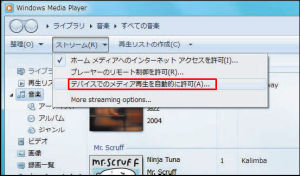
サーバとなるWMPの「ストリーム」→「デバイスでのメディア再生を自動的に許可」をクリック
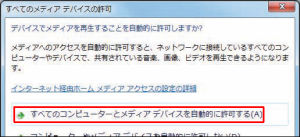
「すべてのコンピューターとメディアデバイスを自動的に許可する」を選択する
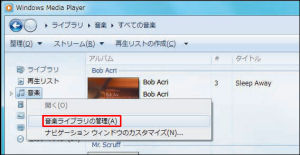
「ライブラリ」から共有したいファイルの種類のフォルダを右クリックして「音楽ライブラリの管理」を開く
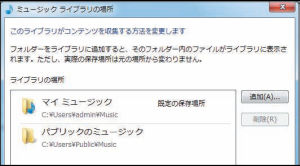
「追加」でフォルダを追加してライブラリに共有ファイルを登録する
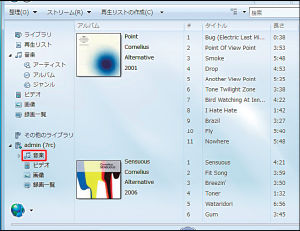
クライアント側のWMPを起動して「その他のライブラリ」でサーバ側の音楽が共有されているのを確認
■LAN接続の家電でも共有できる
ウインドウズ7のWMPに保存してある動画や音楽、画像は「DLNA」という規格に対応してある家電からも見ることができる。有名どころではPS3が対応しており、ネットワークに接続するとテレビ画面でパソコンの動画や音楽を再生できるのだ。また、DLNAに対応したDVDレコーダで録画した動画を、ウインドウズ7から再生することも可能。パソコンと家電を家庭内LANで接続して、どこからでもコンテンツを楽しめる環境を構築できるのだ。
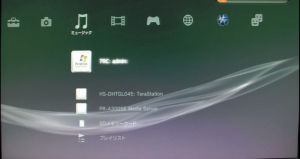
WMPのストリーミング設定を有効にした状態でPS3をLANに接続すると、パソコン内のコンテンツが表示される
■7は最初からコーデック対応
これまで、DivXやXivdといった形式でエンコードされた動画ファイルを再生するにはCCCPやffdshowなどのコーデックパックのインストールが必要だったが、ウインドウズ7では、初期状態のままで動画を再生できるようになっているぞ。対応しているコーデックは以下の表の通り。現在一般的に使われている動画や音楽の形式にはおおむね対応している。
また、主にデジタルビデオカメラで使われている動画の規格「AVC HD」にも標準で対応。パソコンをデジタルビデオカメラと接続すれば、「コンピュータ」から開いて撮影した動画のサムネイルを表示したり、WMPで再生することができるようになったぞ。
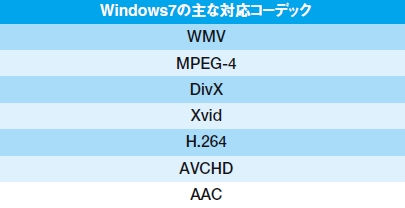
■著作権保護が施された動画は配信できない
ウインドウズ7はDTCP-IPという著作権保護されたコンテンツをネットワーク配信する技術には非対応。そのため、DRMなどがかけられたファイルは配信できないのだ。
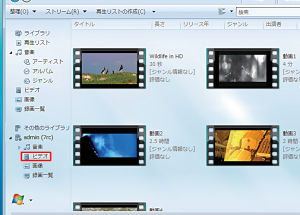
 全世界1,000万以上ダウンロード超え!水分補給サポートアプリ最新作『Plant Nanny 2 - 植物ナニー2』が11/1より日本先行配信開始中
全世界1,000万以上ダウンロード超え!水分補給サポートアプリ最新作『Plant Nanny 2 - 植物ナニー2』が11/1より日本先行配信開始中 たこ焼きの洞窟にかき氷の山!散歩を習慣化する惑星探索ゲーム『Walkr』がアップデート配信&6/28までアイテムセール開始!
たこ焼きの洞窟にかき氷の山!散歩を習慣化する惑星探索ゲーム『Walkr』がアップデート配信&6/28までアイテムセール開始! 【まとめ】仮想通貨ビットコインで国内・海外問わず自由に決済や買い物ができる販売サイトを立ち上げる
【まとめ】仮想通貨ビットコインで国内・海外問わず自由に決済や買い物ができる販売サイトを立ち上げる 【24 Tips】発売まで待てない! Windows7の新機能&拡張テク
【24 Tips】発売まで待てない! Windows7の新機能&拡張テク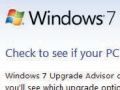 Windows7 導入:あらゆる面でVistaを越える期待の次世代OS
Windows7 導入:あらゆる面でVistaを越える期待の次世代OS Windows7 新機能:家庭内LAN構築も超簡単「ホームグループ」
Windows7 新機能:家庭内LAN構築も超簡単「ホームグループ」 Windows7 導入:ウインドウズ7 RC版を導入してみよう
Windows7 導入:ウインドウズ7 RC版を導入してみよう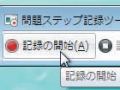 Windows7 新機能:動作の手順を記録する問題ステップ作成ツール
Windows7 新機能:動作の手順を記録する問題ステップ作成ツール Windows7 新機能:WMPのリモート機能で“どこでも再生!”
Windows7 新機能:WMPのリモート機能で“どこでも再生!”
